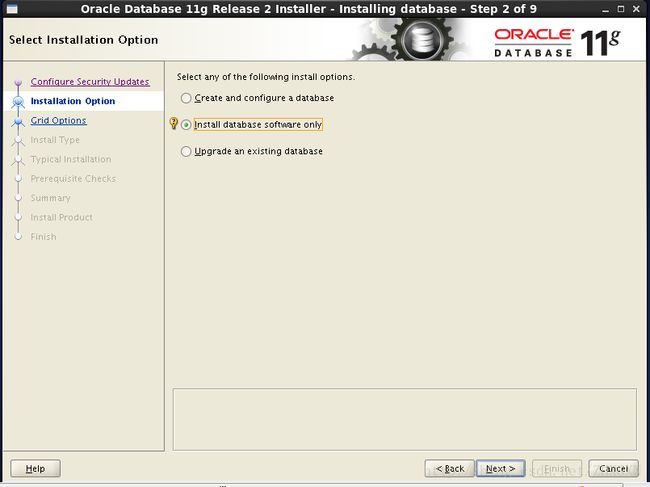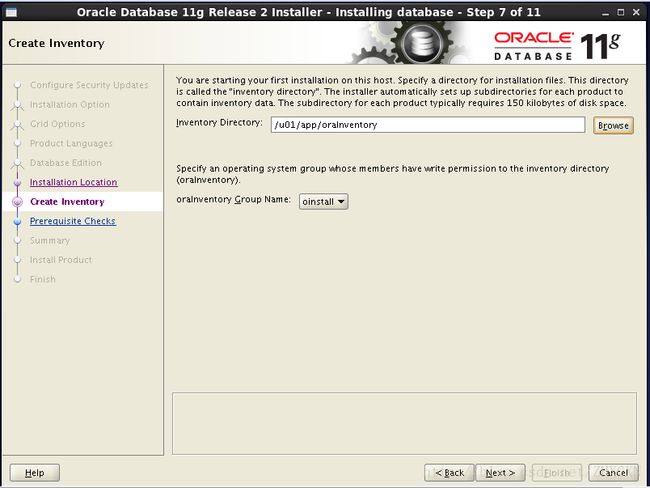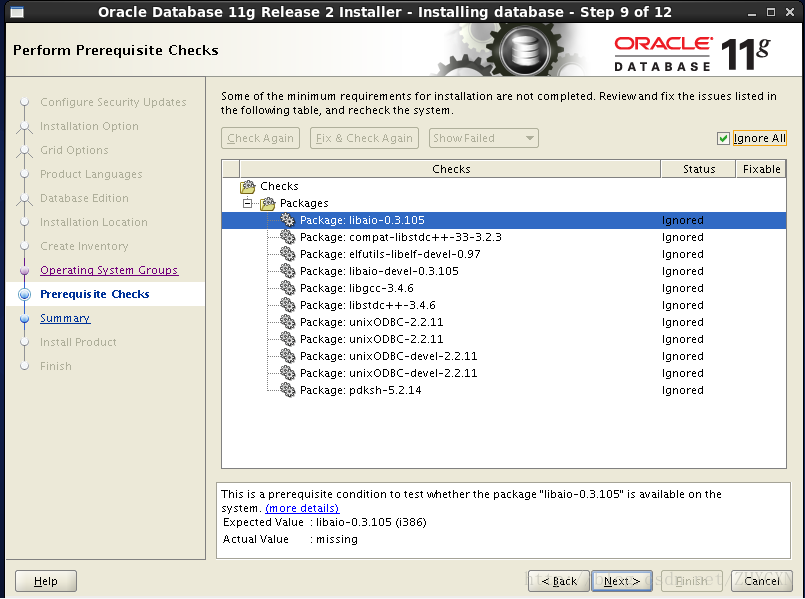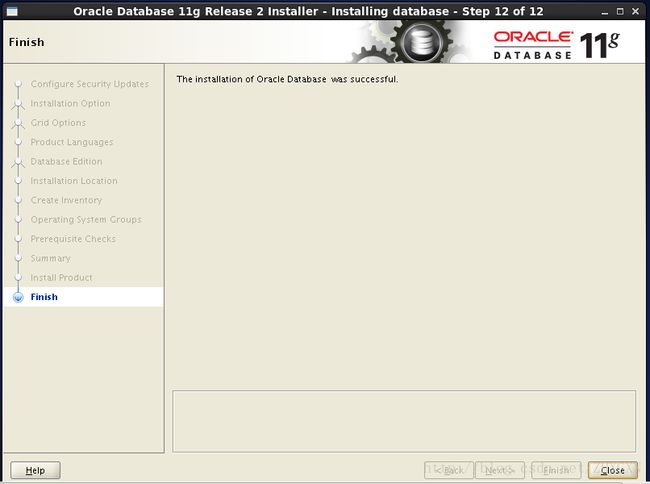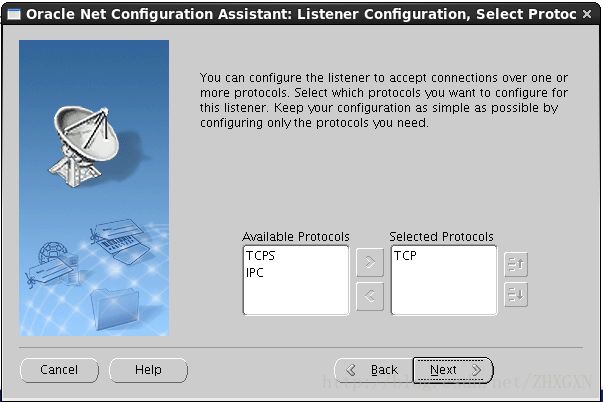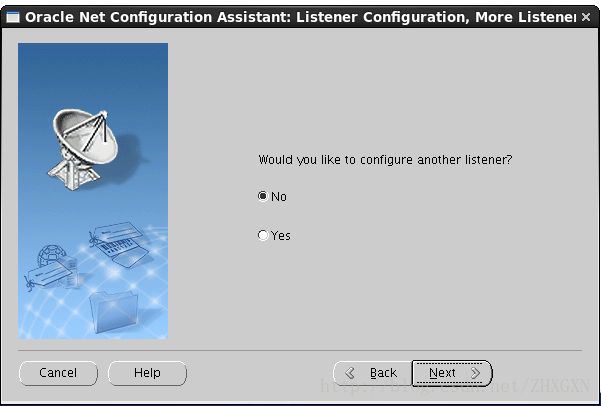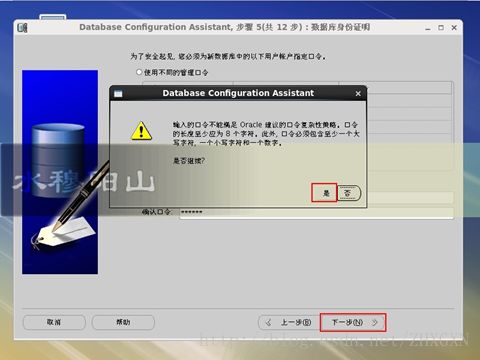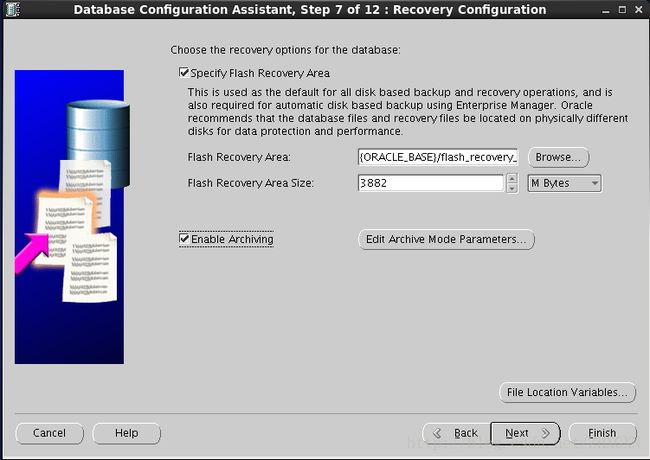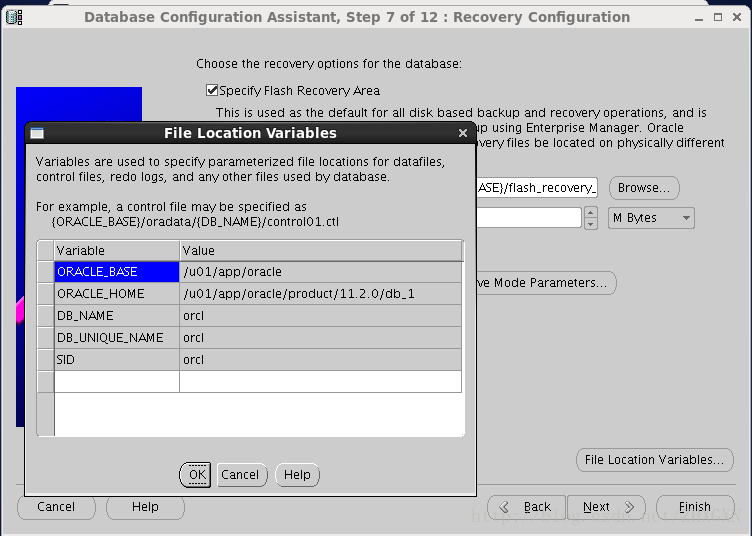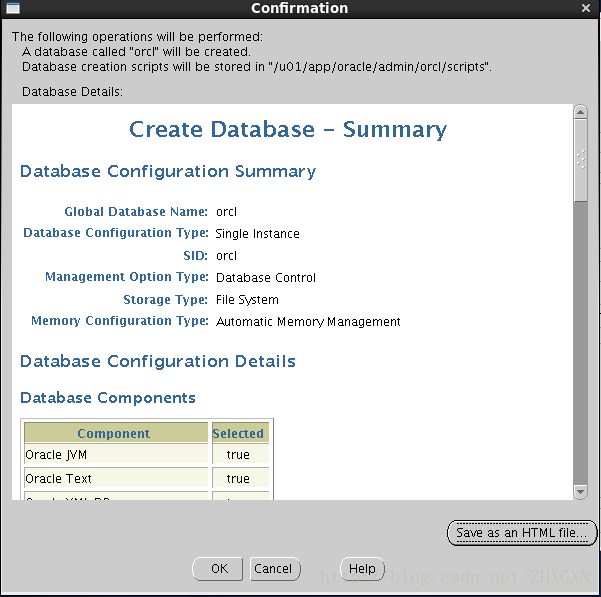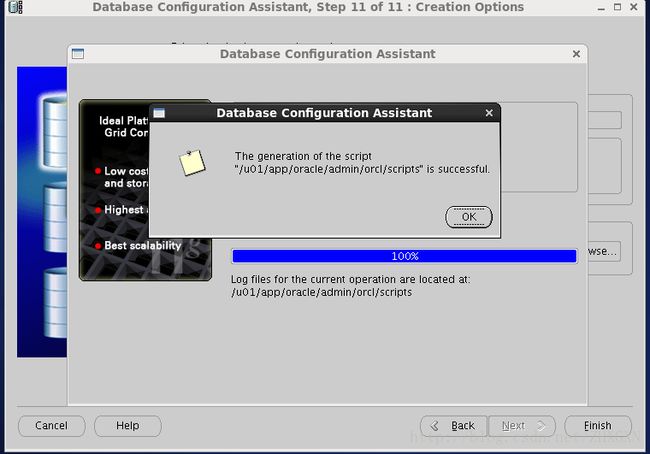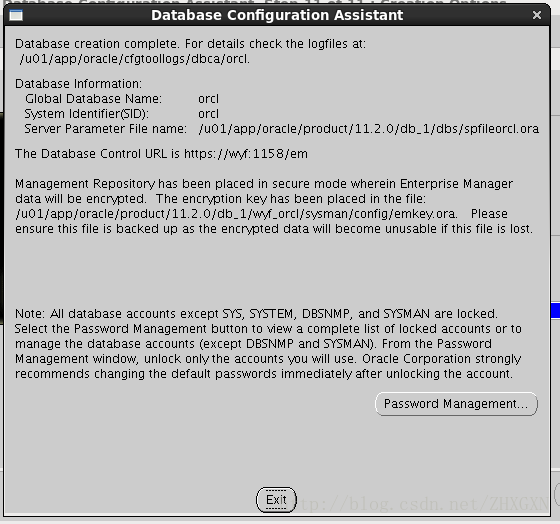Oracle11g安装,配置监听和数据库实例
Oracle11g安装教程
1. 安装Oracle11g需要的包
虚拟机必须能连网,可以使用yum命令
yum install libstdc* libstdc++* libstdc++-devel make* pdksh* sysstat* xscreensaver*
libaio* libaio-devel* glibc-devel* glibc-headers* openmotif compat-gcc-32* compat-gcc*
binutils* compat-db* compat-libstdc* control-center* gcc-c++* glibc-common* libgcc-*
libgomp* libXp* unix-ODBC* unix-ODBC-devel* -y
2.linux系统配置检查
首先安装虚拟机>1G内存,且防火墙禁用状态,selinux禁用状态。
检查cpu
grep "model name" /proc/cpuinfo
检查处理器
cat /proc/cpuinfo | grep "processor" | wc -l
检查进程
grep "physical id" | sort | uniq | wc -l
检查内存
grep MemTotal /proc/meminfo
检查Swap内存
grep SwapTotal /proc/meminfo
检查实际内存的使用情况
free -g
检查磁盘使用情况
df -h
检测操作系统版本
uname -m
uname -r
more /etc/redhat-release
uname -a
lsb_release -id
3.创建Oracle用户和用户组,设置用户密码
groupadd dba
groupadd oinstall
useradd -g oinstall -G dba oracle
id oracle
passwd oracle
创建安装目录,并授予权限
mkdir -p /u01/app/oracle
chown -R oracle:oinstall /u01/app/oracle
chmod -R 775 /u01/app/oracle
4.禁用selinux
vi /etc/sysconfig/selinux
SELINUX=disabled
需要重启系统
5.修改系统内核参数
查看基本参数
getconf PAGESIZE
sysctl -a | grep sem
sysctl -a | grep shm
sysctl -a | grep file-max
sysctl -a | grep ip_local_port_range
备份文件
cp /etc/sysctl.conf /etc/sysctl.conf.bak
添加或修改参数
vi /etc/sysctl.conf
kernel.shmmax = 68719476736
kernel.shmall = 6029312
kernel.shmmni = 4096
kernel.sem = 250 32000 100 128
net.core.rmem_default = 262144
net.core.rmem_max = 4194304
net.core.wmem_default = 262144
net.core.wmem_max = 1048576
net.ipv4.ip_local_port_range = 9000 65500
fs.file-max = 6815744
fs.aio-max-nr = 1048576
执行使之生效
sysctl -p
6.设置用户限制
vi /etc/security/limits.conf中添加如下配置。
oracle soft nproc 2047
oracle hard nproc 16384
oracle soft nofile 1024
oracle hard nofile 65536
oracle soft stack 10240
oracle hard stack 10240
vi /etc/pam.d/login文件中添加
session required /lib/security/pam_limits.so
session required pam_limits.so
vi /etc/profile
if [ $USER = "oracle" ]; then
ulimit -u 16384
ulimit -n 65536
fi
7.配置环境变量
首先切换到oracle账户 ,编辑修改主目录下 .bash_profile
修改vi .bash_profile,注意ORACLE_SID设置为实例名
TMP=/tmp; export TMP
TMPDIR=$TMP; export TMPDIR
ORACLE_BASE=/u01/app/oracle; export ORACLE_BASE
ORACLE_HOME=$ORACLE_BASE/product/11.2.0/db_1; export ORACLE_HOME
ORACLE_SID=orcl; export ORACLE_SID
ORACLE_TERM=xterm; export ORACLE_TERM
PATH=/usr/sbin:$PATH; export PATH
PATH=$ORACLE_HOME/bin:$PATH; export PATH
LD_LIBRARY_PATH=$ORACLE_HOME/lib:/lib:/usr/lib; export LD_LIBRARY_PATH
CLASSPATH=$ORACLE_HOME/JRE:$ORACLE_HOME/jlib:$ORACLE_HOME/rdbms/jlib; export CLASSPATH
if [ $USER = "oracle" ]; then
if [ $SHELL = "/bin/ksh" ]; then
ulimit -p 16384
ulimit -n 65536
else
ulimit -u 16384 -n 65536
fi
fi
8.创建oralnventory用户并设置权限
mkdir -p /u01/app/oralnventory
chown -R oracle:oinstall /u01/app/oralnventory
chmod -R 775 /u01/app/oralnventory
9.通过FTP工具将安装包上传到虚拟机
unzip linux.x64_11gR2_database_1of2.zip
unzip linux.x64_11gR2_database_2of2.zip
10.开始安装oracle
切换到oracle用户下,当执行runInstaller出现图像界面乱码时执行以下命令
执行
export LANG=en_US
1.此处要配置是否通过 My Oracle Support 接收安全更新
2.直接下一步,提示如下内容,选择“是”。
3.“下一步”,安装选项选择,此处选择“仅安装数据库软件”
4.选择数据库安装类型,此处选择“单实例数据库安装“
5.语言选择:简体中文件和英语。
6.选择数据库版本,在企业的生产环境下一般建议选择“企业版“
7.配置数据库安装路径,在.bash_profile 文件中已配置,会自动形成,无需修改
8.产品清单路径配置,默认即可
9.操作系统组选择,在安装准备时所建立的用户组,默认即可
10.安装条件自动检测,等待滚动条到 100%自动跳至下一步
11.之后会出现”先决条件检查”对话框,选中”全部忽略”并单击”下一步”以继续
12.点击”完成”开始安装
13.切换到root用户执行脚本
./orainstRoot.sh
./root.sh
11.创建监听
1.切换到oracle用户下启动 netca,后进入监听配置
netca
出现“Oracle Net Configuration”配置界面,选择“监听程序配置”
2.选择“添加”
3.提示输入监听名称,默认“LISTENER”即可
4. 选择通讯协议“TCP”
5.配置端口号,在此选择“使用标准端口 1521”
6.完成监听配置,提示是否配置另一个监听,选择“否”
7.完成监听配置
12.创建实例
1.切换到oracle 用户下,在终端命令行中运行 dbca 命令,创建数据库
弹出 DBCA 的欢迎界面
2.“下一步”后,选择操作类别,此处选择“创建数据库
3.选择数据库模板,此处选择“一般用途或事务处理”
4.输入数据库标识:orcl(此名称可根据管理需要自行修改)
5.管理选项:钩选“配置 Enterprise Manager”
6.输入 oracle 管理员用户的密码。后期维护必需,请牢记
7.密码案例警示,直接点击“是“,也可按提示重设置密码
8.配置数据库文件所在位置,先选择“使用 Oracle-Manager Files”,此处为
{ORACLE_DATE}/oradata
9.再选择“所有数据库文件使用公共位置”
10.设置是否启用归档日志及存放路径。提示:普通用户无需启用归档日志
11.选择归档模式
12.数据库内容,此处直接“下一步”
13.配置 SGA 和 PGA,此处先配置成“使用自动内存管理”,内存配置为1G,否则启动数据库报错
ORA-00845: MEMORY_TARGET not supported on this system
14.选择从字符集列表中选择,数据库字符集为 ZHS16GBK-GBK 16-位简体中文(很重要)
15.数据库存储配置,直接“下一步”
16.钩选“创建数据库”
17.点击“完成”弹出数据库配置的确认报告
18.“确定”后开始创建数据库
19.显示配置信息,也可在此重新配置管理员口令。直接“退出”完成创建数据库
13.启动数据库,plsql连接
1.启动监听服务
[oracle@wyf ~]$ lsnrctl start
LSNRCTL for Linux: Version 11.2.0.1.0 - Production on 03-APR-2017 12:13:49
Copyright (c) 1991, 2009, Oracle. All rights reserved.
Starting /u01/app/oracle/product/11.2.0/db_1/bin/tnslsnr: please wait...
TNSLSNR for Linux: Version 11.2.0.1.0 - Production
System parameter file is /u01/app/oracle/product/11.2.0/db_1/network/admin/listener.ora
Log messages written to /u01/app/oracle/diag/tnslsnr/wyf/listener/alert/log.xml
Listening on: (DESCRIPTION=(ADDRESS=(PROTOCOL=tcp)(HOST=wyf)(PORT=1521)))
Connecting to (DESCRIPTION=(ADDRESS=(PROTOCOL=TCP)(HOST=wyf)(PORT=1521)))
STATUS of the LISTENER
------------------------
Alias LISTENER
Version TNSLSNR for Linux: Version 11.2.0.1.0 - Production
Start Date 03-APR-2017 12:13:50
Uptime 0 days 0 hr. 0 min. 0 sec
Trace Level off
Security ON: Local OS Authentication
SNMP OFF
Listener Parameter File /u01/app/oracle/product/11.2.0/db_1/network/admin/listener.ora
Listener Log File /u01/app/oracle/diag/tnslsnr/wyf/listener/alert/log.xml
Listening Endpoints Summary...
(DESCRIPTION=(ADDRESS=(PROTOCOL=tcp)(HOST=wyf)(PORT=1521)))
The listener supports no services
The command completed successfully
2.sqlplus连接启动数据库服务
[oracle@wyf ~]$ sqlplus / as sysdba
SQL*Plus: Release 11.2.0.1.0 Production on Mon Apr 3 12:14:20 2017
Copyright (c) 1982, 2009, Oracle. All rights reserved.
Connected to an idle instance.
SQL> startup
ORACLE instance started.
Total System Global Area 830930944 bytes
Fixed Size 2217912 bytes
Variable Size 503318600 bytes
Database Buffers 322961408 bytes
Redo Buffers 2433024 bytes
????????
????????
3.启动数据库,报错ORA-00845: MEMORY_TARGET not supported on this system
vi /etc/fstab
tmpfs /dev/shm tmpfs defaults,size=1G 0 0
lsof |grep shm
mount /dev/shm
df -h|grep shm
设置完后重新启动监听服务,数据库服务
[root@wyf ~]# df -h
Filesystem Size Used Avail Use% Mounted on
/dev/sda3 36G 13G 22G 37% /
tmpfs 1.0G 76K 1.0G 1% /dev/shm
/dev/sda1 190M 40M 140M 23% /boot
/dev/sr0 3.7G 3.7G 0 100% /media/CentOS_6.7_Final